در این مقاله با مطالبی درمورد افزایش حجم درون ریزی وردپرس با شما همراه هستیم امیدواریم که از مطالعه این مطالب بهره کافی را ببرید.
[stextbox id=’info’ direction=’rtl’]
سوالاتی در رابطه با موضوع مورد نظر وجود دارد که در این مقاله به برخی از آن ها پاسخ می دهیم:
چگونگی افزایش حجم بارگذاری فایل در درون ریزی وردپرس:
چه روش هایی برای حل مشکلات بارگذاری در سایت ها وجود دارد؟
چه دلایلی باعث کاهش سرعت سایت در وردپرس می شود؟
[/stextbox]

چگونگی افزایش حجم بارگذاری فایل در درون ریزی وردپرس:
در رابطه با این مسئله سه روش کاربردی برای بالا بردن حجم بارگذاری فایل در وردپرس وجود دارد که می تواند این مشکل را برطرف کند:
اولین راه افزایش حجم به وسیله تنظیمات داخلی سایت می باشد.
دومین راه کمک گرفتن از هاستینگ است.
سومین راه تنظیمات کردن سرور می باشد.
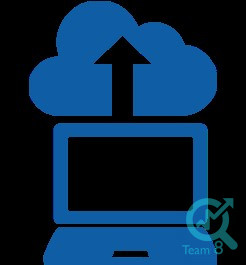
افزایش حجم بارگذاری به وسیله تنظیمات داخلی سایت:
قسمتی که در رابطه با رسانه ها در داشبورد وردپرس وجود دارد و به وسیله آن می توان به کمک آن عدد بارگذاری شده را برای وب سایت های که چند کاربره هستند، تغییر داد. اگر مشکل و محدودیتی در این مسیر وجود نداشته باشد می توان از این بخش در تعیین اندازه ی آپلودها را استفاده کرد.

در خواست کمک از هاستینگ:
اگر نتوانستید عددی که مورد نظر شماست را در مرحله ی قبل وارد کنید به این دلیل است که سرویس هاستی که از آن استفاده می کنید محدودیت هایی را برای شما به وجود آورده است. به همین دلیل مناسب ترین روش برای حل مشکل مکاتبه و برقرار کردن ارتباط به وسیله آنها می باشد تا امکان بالا رفتن حجم بارگذاری فایل در وردپرس برطرف شود.
تنظیم کردن سرور:
بیشتر سرورها امکان ست کردن موضوع ها را با یک دیگر فراهم می کنند. اما باید از برخی موارد اطلاع داشته باشید تا به وسیله آن بتوانید امکان بالا بردن حجم بارگذاری فایل در وردپرس را به وجود آورید. با کمک گرفتن از این موارد هم می توانید این کار را انجام دهید:
- POST_MAX_SIZE
- VPLOAD_MAX_FILeSIZe
- Memory_limit
برای حل مشکل آپلود به طور قطع باید این سه مورد را انجام دهید. راه های برطرف کردن این مشکل به کمک سه مورد بالا و به صورت زیر می باشد:
با تغییر دادن تنظیمات PHP در سی پنل می توانید این مشکل را برطرف کنید.
اگر برای کار خود از هاست لینوکس استفاده می کنید به آسانی می توانید UI آن را تغییر دهید.
چه روش هایی برای حل مشکلات بارگذاری در سایت ها وجود دارد؟
ما در این مقال به ۴ روش برای حل مشکلاتی در رابطه با بالا بردن حجم آپلود در وردپرس را بررسی می کنیم و می توانید در کار خود یکی از این روش ها را تست کنید و اگر مشکلتان برطرف نشد، راه دیگری را امتحان کنید. اگر باز هم مشکل شما با این روش ها برطرف نشد، موضوع را می توانید با پشتیبان هاست خود پیگیری کنید.
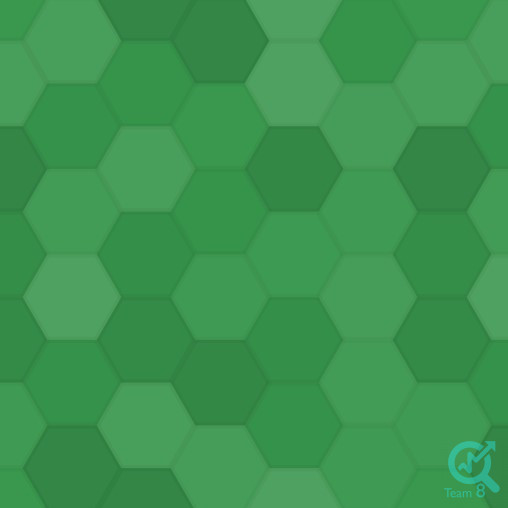
راه اول: ویرایش کردن فایل php.ini
فایل php.ini، از فایلهای مهم در هاست به حساب می آید که تنظیمات php در این فایل قرار دارد. یکی از روش هایی که برای بالا بردن حجم آپلود در وردپرس، ویرایش فایل مورد نظر و اضافه کردن قطعه کدی به آن می باشد.
برای انجام این کار باید به کنترل پنل هاست خود وارد شوید؛ بعد از ورود به پوشه public_html سپس وارد پوشه wp-admin شده و بعد از آن فایل php.ini را پیدا کنید؛ اگر این فایل برای شما در دسترس نباشد، می توانید یک فایل جدید به اسم php.ini را بسازید. بعد از آن با کمک دکمه Edit، به صفحه ویرایش شده وارد شده و کد مورد نظر را وارد کنید و در پایان نیز دکمه Save را فشار دهید.
روش دوم: ویرایش فایل htaccess
این راه معمولا کاربرد زیادی دارد و مناسب ترین روش می باشد؛ ولی باز هم بسته به نوع هاست و سرور، این امکان وجود دارد که راه های دیگر مشکلی که در رابطه با بالارفتن حجم آپلود در وردپرس می باشد را برطرف کند.
در آغاز کار وارد کنترل پنل هاست شوید و در پوشه public_html، فایل htacess را جست و جو کنید. به دلیل اینکه فایل مورد نظر جزء فایلهای مخفی به حساب می آید، در کنترل پنلهایی مانند سی پنل، این فایل بالا را نمی توانید مشاهده کنید. برای اینکه فایلهای مخفی را در هاست مشاهده کنید در کنترل کردن پنل سی پنل، دکمه Settings که در بالای صفحه سمت راست می باشد را انتخاب کنید و سپس تیک گزینه Show Hidden Files را فعال کرده و بعد از آن هم فایل htaccess را به وسیله دکمه Edit ویرایش کرده و کد مربوطه را وارد کنید و در پایان نیز دکمه Save را بزنید.
روش سوم: ویرایش فایل functions.php
به مسیرزیر در کنترل پنل هاست وارد شوید:
به پوشه قالب خود وارد شوید و فایل functions.php قالب خود را جست و جو کنید و سپس با استفاده از دکمه Edit، به صفحه ویرایش شده وارد شوید و قطعه کد مربوطه را قرار داده و در پایان نیز تغییرات را ثبت کنید.
نکته مهم: دقت کنید که این راه زیاد توصیه نمی گردد و فقط زمانی کارایی دارد که هیچ کدام از راه های پیشنهادی برای شما جوابگو نباشد؛ زیرا ویرایش این فایل امکان پذیر نمی باشد و در عملکرد قالبی که دارید مشکل ایجاد می کند.
روش چهارم: استفاده از افزونه
اگر هیچ کدام از راه هایی که در متن بالا گفته شد برای حل مشکل پاسخگو نبود، استفاده کردن از افزونه Increase Max Uplod Filesize به عنوان آخرین راه حل برای حل مشکل می تواند جوابگو باشد. این افزونه هم به طورعملی برای راه های بالا می توان برای حل مشکلات پیاده سازی کرد.
چه دلایلی باعث کاهش سرعت سایت در وردپرس می شود؟
در گزارشی که درباره امتحان کردن سایت صور گرفته است، در نهایت چند پیشنهاد برای بالابردن کارایی آن به شما می شود. ولی با این وجود بیشتر آن ها به دانش فنی نیاز خواهند داشت که در بیشتر موارد افراد تازه کار از آن بی بهره هستند. ولی فهمیدن مواردی که باعث پایین آمدن سرعت سایت می شود، کلید مهمی در بهتر شدن آن و تصمیم گیری های درست در آینده خواهد شد.

















